如何在Windows Server 2012 R2编辑用户组策略?
Windows Server 2012 R2是一款不太常用的操作系统,有些用户在使用过程中想知道如何编辑用户组策略,接下来小编就给大家介绍一下具体的操作步骤。
具体如下:
1. 首先第一步打开电脑进入【开始】页面后,根据下图所示,点击左下角箭头图标。
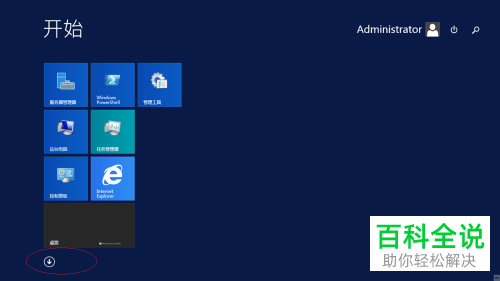
2. 第二步进入【应用】页面后,根据下图所示,找到并点击【管理工具】选项。
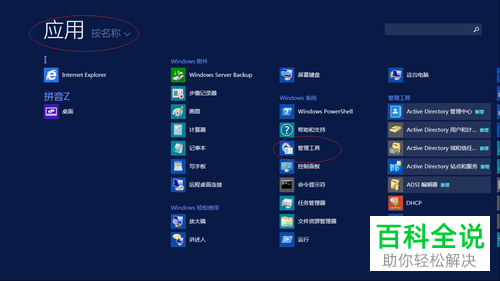
3. 第三步进入【管理工具】页面后,根据下图所示,鼠标右键单击【组策略管理】选项。

4.第四步在弹出的菜单栏中,根据下图所示,点击【以管理员身份运行】选项。
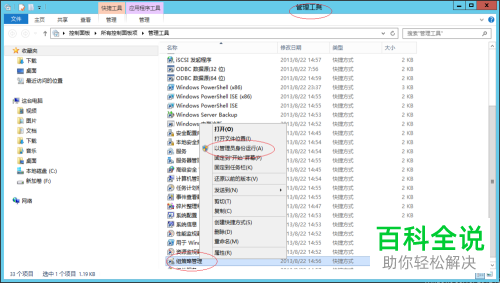
5. 第五步进入【组策略管理】页面后,根据下图所示,依次打开左侧列表中的【组策略管理-long.com】文件夹。
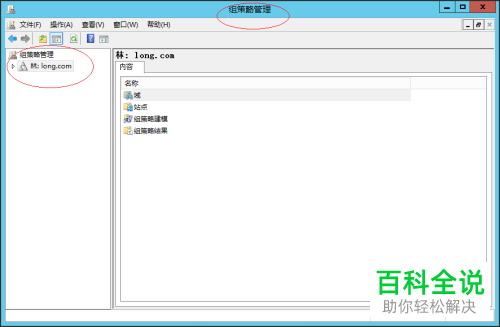
6. 第六步根据下图所示,依次打开左侧列表中的【域-long.com-Domain Controllers】文件夹,然后鼠标右键单击【Default Domain Controllers Policy】选项,在弹出的菜单栏中点击【编辑】。

7. 最后在【组策略管理编辑器】窗口中,根据需要编辑管理员域用户组策略设置,编辑完成后保存退出即可。
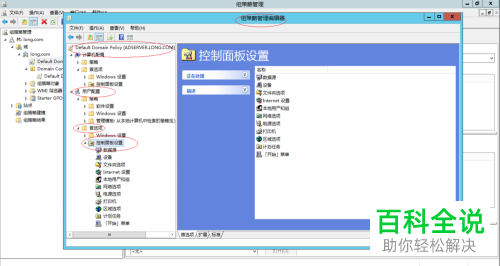
以上就是如何在Windows Server 2012 R2编辑用户组策略的方法。
赞 (0)

